4 طرق: أخبر كيفية استعادة جهات الاتصال إلى iPhone
يعد حذف بياناتك من جهاز iPhone الخاص بك أمرًا شائعًا هذه الأيام ، وعندما يحدث هذا ، فإنك تبحث عن الطريقة الأسهل والأكثر أمانًا لاستعادة المحتويات مرة أخرى إلى جهازك في أسرع وقت ممكن. أسوأ جزء هو أنك عندما تفقد جهات الاتصال على iPhone ، تشعر أنك تقطعت بهم السبل تمامًا ، وبدون أي طريقة استعادة ، فإن الخيار الوحيد المتبقي لك هو انتظار اتصال الآخرين بك حتى تتمكن من حفظ معلوماتهم مرة أخرى.
لمساعدتك على الخروج من مثل هذه المواقف المزعجة ، يتم شرح 4 طرق مختلفة لاستعادة جهات الاتصال الخاصة بك مرة أخرى إلى جهاز iPhone الخاص بك هنا بالتفصيل.
- الطريقة 01. استعادة جهات الاتصال من نسخة iTunes الاحتياطية
- الطريقة الثالثة: استعادة جهات الاتصال من iCloud Backup
- الطريقة 03. استعادة جهات اتصال iPhone بدون نسخ احتياطي
- طريقة 04. استعادة جهات اتصال iPhone من Gmail
الطريقة 01. استعادة جهات الاتصال من نسخة iTunes الاحتياطية
هذه الطريقة خالية من المتاعب ولكن لها بعض القيود. أيضًا قبل البدء في استعادة بياناتك من ملف النسخ الاحتياطي على iTunes ، هناك بعض الشروط المسبقة التي يجب الوفاء بها.
الشروط المسبقة
- • يجب تثبيت أحدث إصدار من iTunes على جهاز الكمبيوتر الخاص بك.
- • يجب تحديث iOS على جهاز iPhone الخاص بك.
- • يجب أن تكون قد قمت بالفعل بإنشاء نسخة احتياطية واحدة على الأقل من بياناتك باستخدام iTunes.
- • يجب أن يكون لديك حق الوصول إلى ملف النسخ الاحتياطي على iTunes.
- • إن البحث عن اي فون بلدي الخيار من على iCloud > الإعدادات يجب إيقاف تشغيله.
معالجة
بعد استيفاء جميع الشروط المسبقة المذكورة أعلاه ، يمكنك المتابعة إلى التعليمات الواردة أدناه:
- • قم بتشغيل جهاز iPhone الخاص بك.
- • استخدم كابل البيانات الأصلي للهاتف لتوصيله بجهاز الكمبيوتر.
- • انتظر حتى يتم تشغيل iTunes تلقائيًا. إذا لم يحدث ذلك ، فقم بتشغيله يدويًا.
- • من أعلى واجهة iTunes ، انقر فوق رمز iPhone.

- • من الجزء الأيمن من النافذة التالية ، تأكد من أن ملف الملخص
الخيار من تحت الإعدادات تم تحديد الفئة. - • من الجزء الأيمن ، من يدويا النسخ الاحتياطي والاستعادة العمود تحت النسخ الاحتياطي ، انقر فوق استرجاع النسخة الاحتياطية.
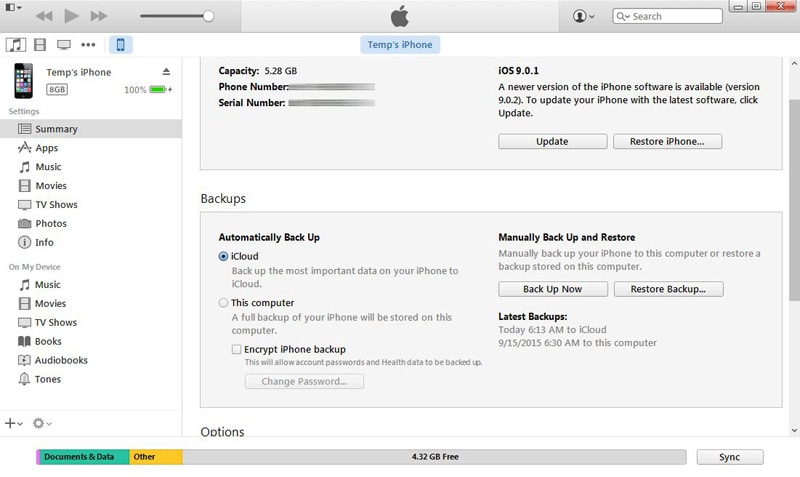
- • من اسم iPhone القائمة المنسدلة المتوفرة على استعادة من نسخة احتياطية ، اختر ملف النسخ الاحتياطي الذي يحتوي على جهات الاتصال التي تريد استعادتها.
- • انقر استعادة عند الانتهاء لبدء الاستعادة.

عيوب
- • يجب أن يكون ملف النسخ الاحتياطي على iTunes موجودًا لاستعادة البيانات منه.
- • استعادة البيانات التي تم نسخها احتياطيًا بالكامل ، والتي تتضمن أيضًا جهات الاتصال. لا يمكن استعادة كائن فردي.
- • يتم مسح جميع البيانات الموجودة على جهاز iPhone الخاص بك أثناء عملية الاستعادة.
الطريقة الثالثة: استعادة جهات الاتصال من iCloud Backup
هذه الطريقة أسهل من الطريقة الموضحة أعلاه. ومع ذلك ، حتى في هذه الطريقة ، يجب استيفاء الشروط المسبقة التالية:
الشروط المسبقة
- • يجب أن تكون قد قمت بنسخ بياناتك احتياطيًا إلى حساب iCloud الخاص بك.
- • يجب أن يكون جهاز iPhone الخاص بك مثبتًا عليه أحدث إصدار من نظام التشغيل iOS.
- • يجب أن يكون جهاز iPhone الخاص بك متصلاً بالإنترنت.
- • يجب أن تكون قد قمت بعمل نسخة احتياطية من بياناتك مرة واحدة على الأقل خلال 180 يومًا الماضية.
معالجة
يمكن اتباع الإرشادات خطوة بخطوة الواردة أدناه لاستعادة جهات الاتصال من نسخة iCloud الاحتياطية بمجرد استيفاء الشروط المسبقة المذكورة أعلاه:
- • قم بتشغيل جهاز iPhone الخاص بك.
- • تأكد من أنه متصل بالإنترنت وأن معرف iCloud الخاص بك مرتبط به. إذا لم يكن كذلك ، فقم بربطه قبل المتابعة إلى الخطوة التالية.
- • من الشاشة الرئيسية ، انتقل إلى الإعدادات > على iCloud.

في نافذة iCloud ، من قائمة البرامج المعينة ، أدر روابط الاتصال عن طريق تحريك زرها إلى اليسار.
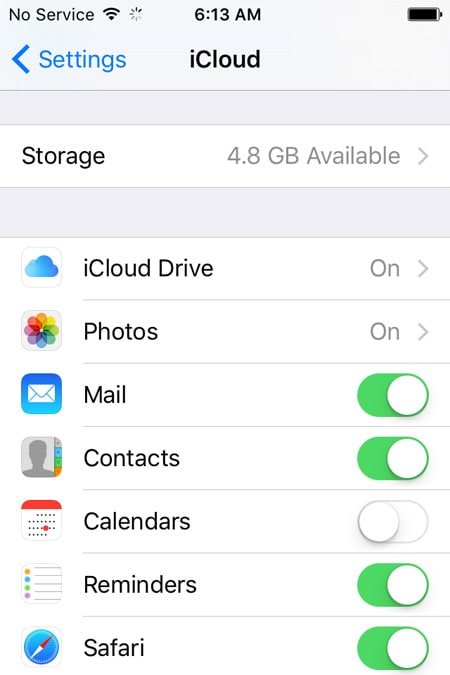
عند المطالبة ، انقر فوق تبقي على اي فون الخاص بي في المربع المنبثق لترك جهات الاتصال الموجودة في جهاز iPhone الخاص بك سليمة.
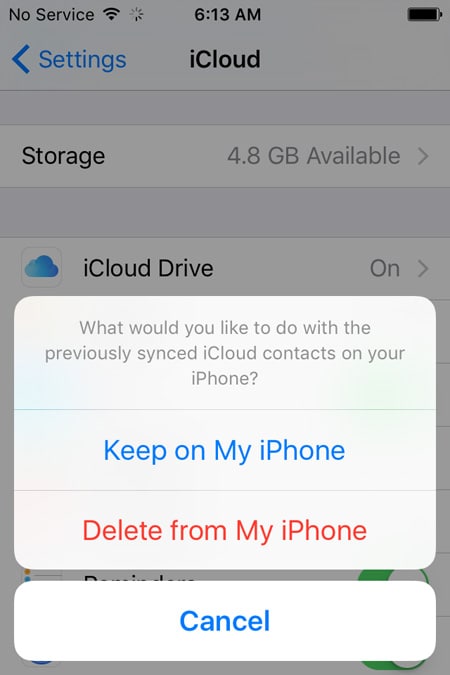
انتظر حتى روابط الاتصال تم إيقاف التطبيق بنجاح.
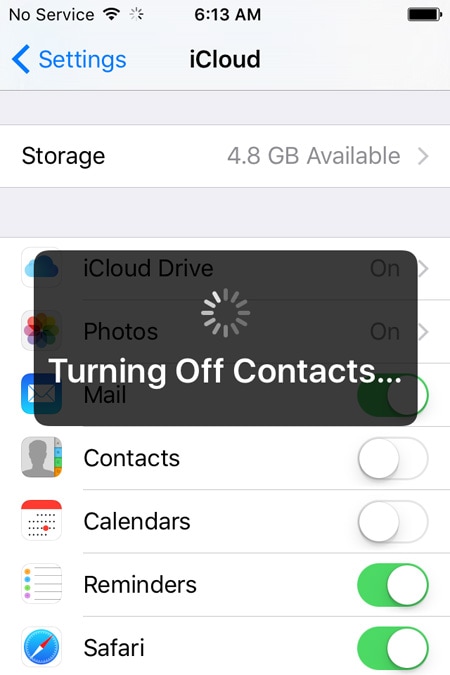
- • بمجرد الانتهاء ، استدر روابط الاتصال مرة أخرى عن طريق تحريك الزر المقابل إلى اليمين.
- • عند المطالبة ، انقر فوق دمج في المربع المنبثق لاستعادة جهات الاتصال من نسخة iCloud الاحتياطية ودمجها مع جهات الاتصال الموجودة على جهاز iPhone الخاص بك.
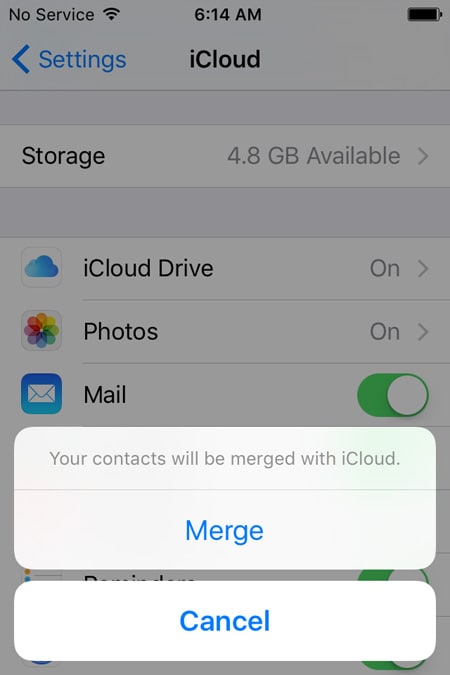

عيوب
- • يجب تحديث iOS على جهاز iPhone الخاص بك.
- • يجب أن يكون جهاز iPhone الخاص بك متصلاً بالإنترنت.
- • يجب أن تكون قد قمت بتعيين معرف iCloud الخاص بك مع iPhone الخاص بك.
الطريقة 03. استعادة جهات اتصال iPhone بدون نسخ احتياطي
هذا ممكن فقط عند استخدام أداة فعالة من جهة خارجية. ما يتم استخدامه وتقديره في جميع أنحاء العالم هو DrFoneTool – استعادة بيانات الآيفون بواسطة Wondershare. DrFoneTool متاح لنظامي التشغيل iOS و أندرويد الأجهزة ويمكن استخدامها على كل من أجهزة الكمبيوتر التي تعمل بنظام Windows و Mac. ومع ذلك ، نظرًا لأن iPhone يستخدم نظام التشغيل iOS كنظام تشغيل خاص به ، يتم عرض DrFoneTool هنا.

DrFoneTool – استعادة بيانات iPhone
3 طرق لاستعادة جهات الاتصال من iPhone 6 SE / 6S Plus / 6S / 6 Plus / 6 / 5S / 5C / 5 / 4S / 4 / 3GS!
- استرجع جهات الاتصال مباشرة من iPhone و iTunes والنسخ الاحتياطي على iCloud.
- استرجع جهات الاتصال بما في ذلك الأرقام والأسماء ورسائل البريد الإلكتروني والمسميات الوظيفية والشركات وما إلى ذلك.
- يدعم iPhone 6S و iPhone 6S Plus و iPhone SE وأحدث iOS 9 بالكامل!
- استعادة البيانات المفقودة بسبب الحذف وفقدان الجهاز وكسر الحماية وترقية iOS 9 وما إلى ذلك.
- معاينة انتقائية واستعادة أي بيانات تريدها.
خطوات حول كيفية استعادة جهات اتصال iPhone الخاصة بك دون أي نسخ احتياطي
1- قم بتنزيل وتثبيت DrFoneTool – iPhone Data Recovery على جهاز الكمبيوتر الخاص بك. ثم قم بتوصيل جهاز iPhone الخاص بك بالكمبيوتر. إذا تم تشغيل iTunes تلقائيًا ، فأغلقه وقم بتهيئة DrFoneTool بدلاً من ذلك. انتظر حتى يتم تشغيل DrFoneTool ويكتشف جهاز iPhone الخاص بك. في النافذة الرئيسية لبرنامج DrFoneTool ، قم بإلغاء تحديد تحديد الكل خانة الاختيار من تحت البيانات الموجودة على الجهاز والقسم الخاص به.

2. تحقق من روابط الاتصال خانة الاختيار من تحت البيانات المحذوفة من الجهاز الجزء. انقر بدء المسح الضوئي عند الانتهاء. انتظر حتى يقوم DrFoneTool بتحليل ومسح جهاز iPhone الخاص بك بحثًا عن جهات الاتصال المحذوفة ولكن القابلة للاسترداد.

3. بعد اكتمال المسح ، في النافذة التالية ، من الجزء الأيمن ، تحقق من روابط الاتصال خانة الاختيار لتحديد كافة جهات الاتصال.
ملاحظة: اختياريًا ، من الجزء الأوسط ، يمكنك أيضًا إلغاء تحديد خانات الاختيار التي تمثل جهات الاتصال غير المرغوب فيها.

4.Click الاسترداد إلى الجهاز من الخيارات المعروضة.

الآن تمت استعادة جهات اتصال iPhone الخاصة بك إلى جهازك بنجاح.
بالإضافة إلى ما سبق ، فإن أداة DrFoneTool أيضًا:
- • يسمح لك باستخراج واستعادة البيانات من النسخ الاحتياطية لـ iTunes و iCloud.
- • تمكنك من اختيار الكائنات الفردية من ملفات النسخ الاحتياطي لاستردادها.
- • يسمح لك بمعاينة الكائنات المحددة قبل استعادتها.
طريقة 04. استعادة جهات اتصال iPhone من Gmail
لا تتطلب استعادة جهات اتصال iPhone من Gmail أي كمبيوتر شخصي أو iTunes أو iCloud ويمكن إجراؤها باستخدام هاتفك فقط. ومع ذلك ، لا تزال العملية بحاجة إلى بعض الشروط المسبقة التي يجب الوفاء بها وهي على النحو التالي:
الشروط المسبقة
- • يجب أن يكون لديك حق الوصول إلى حساب Gmail الخاص بك.
- • يجب أن تكون قد قمت بالفعل بمزامنة جهات الاتصال الخاصة بك مع حساب Gmail الخاص بك في وقت ما من قبل.
- • يجب أن يكون جهاز iPhone الخاص بك متصلاً بالإنترنت.
معالجة
بعد التأكد من استيفاء جميع الشروط المسبقة المذكورة أعلاه ، يمكنك اتباع الإرشادات الواردة أدناه لإعادة جهات الاتصال المفقودة إلى جهاز iPhone الخاص بك باستخدام حساب Gmail الخاص بك:
- • قم بتشغيل جهاز iPhone الخاص بك.
- • تأكد من أنه متصل بالإنترنت.
- • من الشاشة الرئيسية ، انقر فوق الإعدادات.
- • على ال الإعدادات نافذة ، حدد موقع واضغط البريد، جهات الاتصال، التقاويم.

على البريد، جهات الاتصال، التقاويم نافذة من تحت الحسابات القسم ، اضغط إضافة حساب.
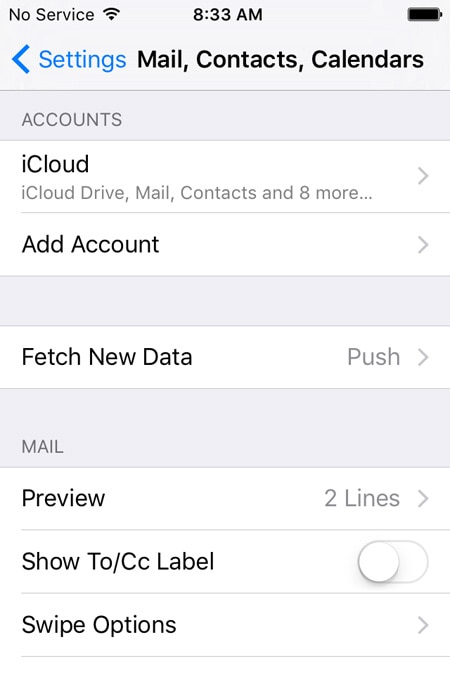
من مزودي الخدمة والتطبيقات المتوفرة على إضافة حساب نافذة ، اضغط جوجل.

على accounts.google.com نافذة ، قدم تفاصيل حساب Gmail الخاص بك في الحقول المتاحة وانقر فوق تسجيل الدخول.

من الزاوية اليمنى السفلية من النافذة التالية ، انقر فوق السماح.
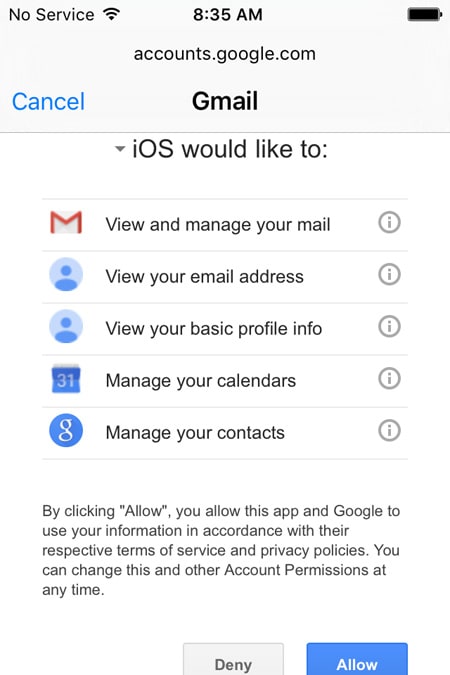
على جوجل نافذة ، مرر روابط الاتصال زر على اليمين لتمكين التطبيق.
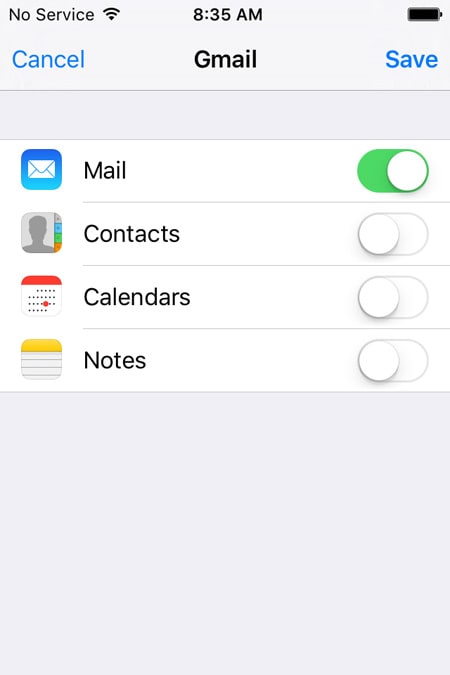
عند المطالبة ، انقر فوق تبقي على اي فون الخاص بي في المربع المنبثق لترك جهات الاتصال الموجودة على جهاز iPhone الخاص بك دون مساس.
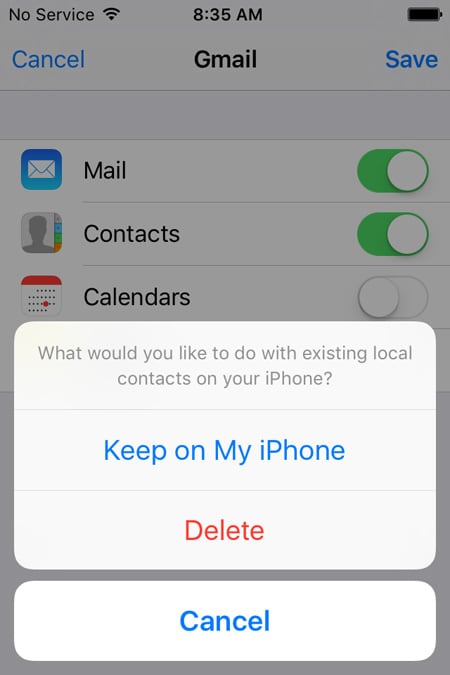
بمجرد الانتهاء ، انقر فوق حفظ من الزاوية العلوية اليمنى من النافذة.

انتظر حتى تتم إضافة حساب Gmail إلى جهاز iPhone الخاص بك وإعادة جهات الاتصال إلى الهاتف.
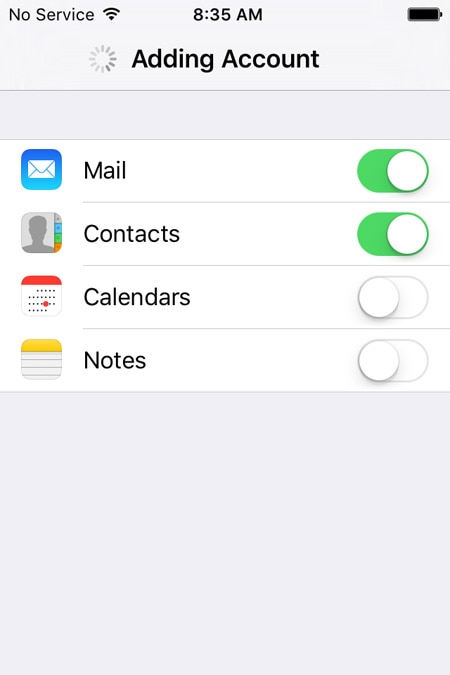
عيوب
- • لا تعمل هذه الطريقة حتى تتم مزامنة جهات الاتصال الخاصة بك بالفعل مع حساب Gmail الخاص بك.
- • تستغرق عملية الاستعادة قدرًا كبيرًا من الوقت ، خاصةً عندما يكون هناك عدد كبير من جهات الاتصال المراد استعادتها.
- • يجب أن يظل جهاز iPhone الخاص بك متصلاً بالإنترنت حتى تكتمل عملية الاستعادة بأكملها.
- • تتم إزالة جميع جهات الاتصال الخاصة بك بمجرد حذف حساب Gmail الخاص بك من جهاز iPhone الخاص بك.
في الختام
على الرغم من أن ثلاثة من طرق الاستعادة الأربعة المذكورة أعلاه مجانية ، إلا أنها تأتي مع العديد من الشروط والعيوب. بفضل DrFoneTool لوجودك هناك كمنقذ.
أحدث المقالات

